פרסומת
המצגות הנפוצות ביותר של Microsoft PowerPoint מייצרות קו קו מהשקף הראשון ועד האחרון. זה קצת צפוי ומשעמם. אך אין להכריח מצגות מעולות, כמו סיפורים מעולים, ללכת בדרך לינארית שקופית אחר שקופית.
א תכונה חדשה ב- PowerPoint 2016 10 טיפים להכנת מצגות PowerPoint טובות יותר עם Office 2016Microsoft PowerPoint ממשיך לקבוע סטנדרטים חדשים. תכונות חדשות ב- PowerPoint 2016 מבטאות את המקום הראשון שלה כאפשרות הטובה ביותר למצגות חכמות ויצירתיות. קרא עוד המכונה "Zoom Zoom" מאפשר לך לקפוץ פנימה והחוצה משקופיות שונות וליצור וריאציות מרגשות.
כיצד זום סיכום עובד ב- Microsoft PowerPoint
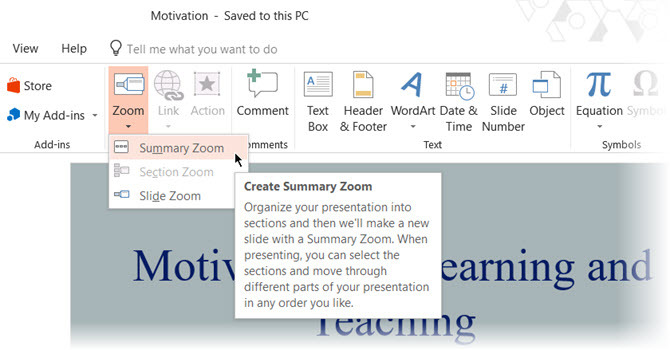
כך מתאר PowerPoint Zoom Zoom: החופש לקפוץ מכל שקופית לכל שקופית אחרת ושוב וחוזר עוזר לך להוסיף אינטראקטיביות רבה יותר למצגות שלך. זה כמו האינדקס הראשי שממנו אתה יכול לעבור ממקום אחד במצגת שלך למשנהו בכל סדר שתרצה. זום עבור PowerPoint של מיקרוסופט זמין רק למנויי Office 365 ורק ב- Windows.
כך תוכלו להגדיר זאת:
- כאשר השקופיות שלך מוכנות, עבור אל סרט> הכנס> זום.
- מהתפריט הנפתח, בחר זום סיכום.
- ה הכנס זום סיכום תיבת הדו-שיח תיפתח ותבקש ממך לבחור את השקופיות שתרצה לכלול בזום.

- לאחר שבחרת את השקופיות הימניות, לחץ על הכנס כפתור.
- שקופית זום הסיכום תיווצר והיא תופיע כשקופית חדשה שתוצב רגע לפני השקופית הראשונה שכללת בזום הסיכום שלך. הזן כותרת לשקופית זו ושמור את המצגת שלך.

עבור אל מצגת צפה והשתמש בזום הסיכום כדי להעביר את הקהל שלך לחלקי המפתח במצגת. אתה יכול לארוג סיפור קטן עם השקופיות שנבחרו בזום הסיכום. אתה יכול להתעלם מהשקופיות האחרות שביניהן אינן צריכות להיות חלק מהנרטיב שלך. התכונה 'זום סיכום' עוזרת לך ליצור מצגת שקופית חלקה יותר ולהסביר אותה טוב יותר.
סיייקט באסו הוא סגן עורך לאינטרנט, חלונות ופרודוקטיביות. אחרי שהסיר את הטרחה של MBA וקריירת שיווק בת עשר שנים, הוא נלהב כעת לעזור לאחרים לשפר את כישורי סיפורם. הוא מחפש את פסיק האוקספורד החסר ושונא צילומי מסך גרועים. אבל רעיונות לצילום, פוטושופ ופרודוקטיביות מרגיעים את נשמתו.